本文介绍Windows10环境下PaddlePaddle-GPU的安装步骤,包括VS环境、N卡驱动、Anaconda、CUDA、CUDNN及PaddlePaddle-GPU的安装。需注意显卡型号与CUDA版本匹配,30系显卡用CUDA11以上,还提供了软件下载地址和验证方法,鼓励用户留言反馈问题。
☞☞☞AI 智能聊天, 问答助手, AI 智能搜索, 免费无限量使用 DeepSeek R1 模型☜☜☜

本项目旨在帮助大家在Windows10环境中安装PaddlePaddle-GPU
包括:
vs环境
N卡显卡驱动
Anaconda
CUDA
CUDNN
PaddlePaddle-GPU
欢迎大家遇到什么问题,在评论留言。记录解决后收入错误总结中,帮助大家更少的踩坑。
目前windows下飞桨支持的环境: Windows 7/8/10 专业版/企业版 (64bit)
GPU版本支持CUDA 10.1/10.2/11.0/11.1/11.2,且仅支持单卡
Python 版本 3.6+/3.7+/3.8+/3.9+ (64 bit)
pip 版本 20.2.2或更高版本 (64 bit)
那么就需要 一台windows的电脑,并且需要有英伟达显卡。
飞桨官方安装教程:https://www.paddlepaddle.org.cn/install/quick?docurl=/documentation/docs/zh/install/pip/windows-pip.html
如果想安装CPU版本Paddle或者其他CUDA版本的Paddle或者机器不支持AVX指令集等,可以参考官网教程进行操作。
这里要对应着下载,如果不是30系显卡(仅指常见的这些,V100啥的不太懂,自行查阅),推荐安装cuda10.2,比较常用。
如果使用安培架构显卡,即30系列显卡,必须安装11以上CUDA。30系显卡推荐安装11.2。
如果您的计算机没有 NVIDIA® GPU,请安装CPU版的PaddlePaddle
如果您的计算机有NVIDIA® GPU,请确保满足以下条件并且安装GPU版PaddlePaddle
CUDA 工具包10.1/10.2 配合 cuDNN 7 (cuDNN版本>=7.6.5)
CUDA 工具包11.0配合cuDNN v8.0.4
CUDA 工具包11.1配合cuDNN v8.1.1
CUDA 工具包11.2配合cuDNN v8.1.1
GPU运算能力超过3.5的硬件设备
所需列表
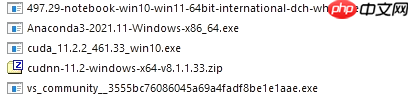
下面是我下载好的cuda10.2和cuda11.2以及cudnn7和cudnn8。
此项目挂载的数据集就是安装包。有需要的自行下载。
百度网盘地址()
链接:https://pan.baidu.com/s/1Msrlqj6pZw1dt0a8OLMrCw
提取码:3b3o
以下所有软件都建议右键管理员模式安装运行
右键管理员运行,然后install。可以修改路径。 把"E:\Microsoft Visual Studio\2019\Community\VC\Tools\MSVC\14.28.29910\bin\HostX64\x64"加入到系统环境变量Path中。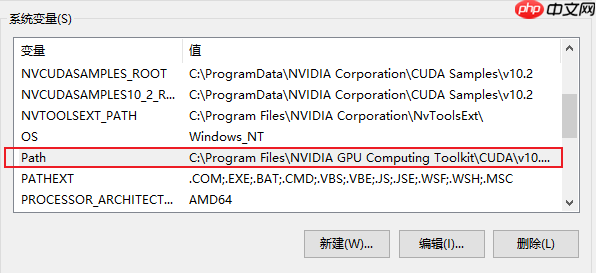
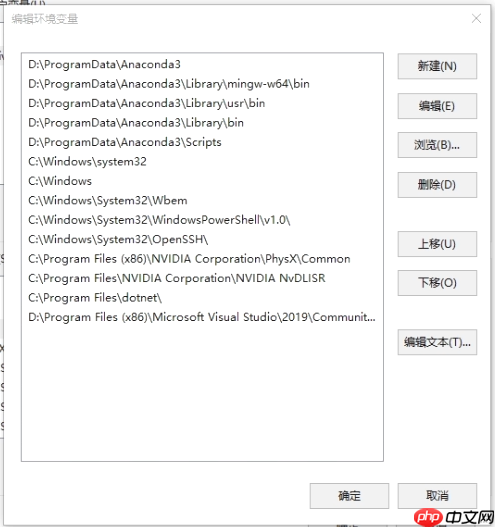
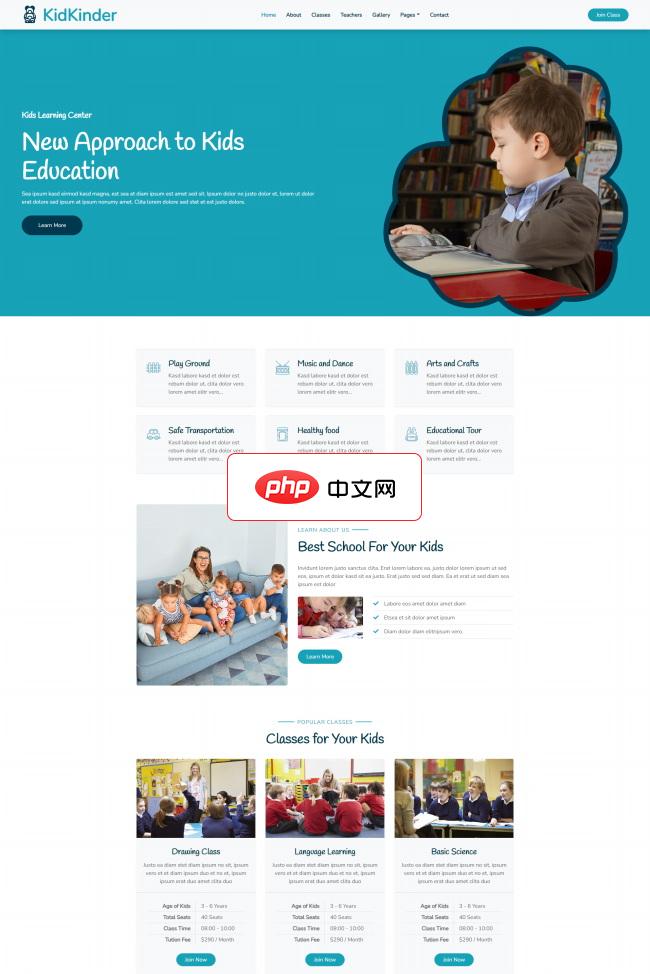
DM建站系统幼儿教育机构网站模板,DM企业建站系统。是由php+mysql开发的一套专门用于中小企业网站建设的开源cms。DM系统的理念就是组装,把模板和区块组装起来,产生不同的网站效果。可以用来快速建设一个响应式的企业网站( PC,手机,微信都可以访问)。后台操作简单,维护方便。DM企业建站系统安装步骤:第一步,先用phpmyadmin导入sql文件。 第二步:把文件放到你的本地服务器,或上传到
 0
0

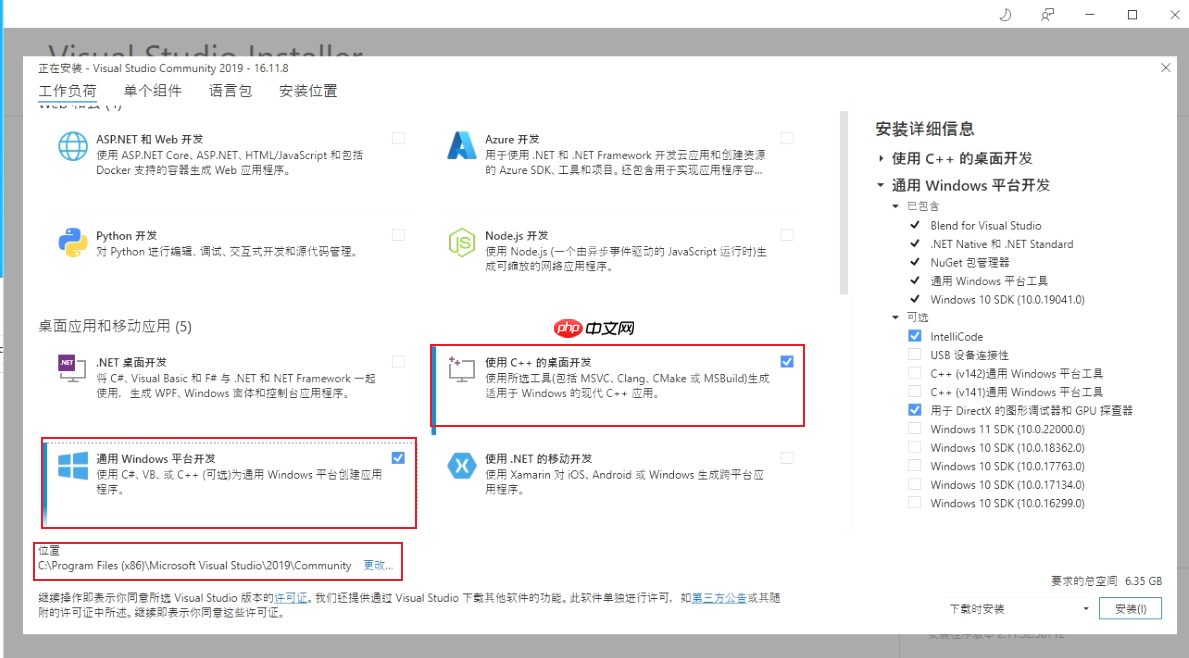
安装完成重启!!!
重启完后,打开一次VS。然后再进行下一步!!!
右键驱动包用管理员模型运行。然后一路next即可。选第一个。精简安装就行
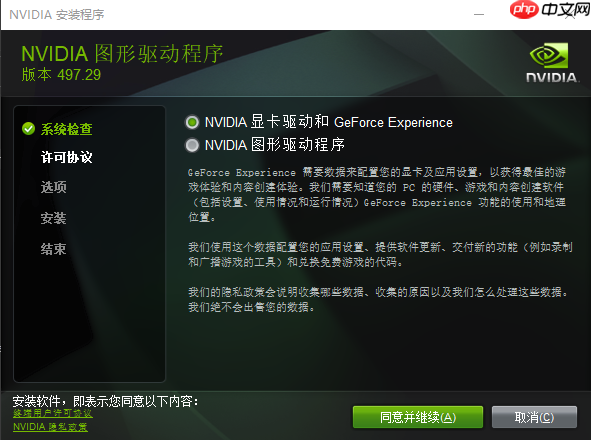
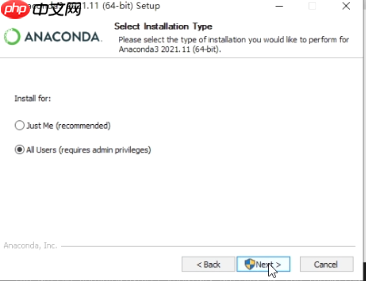
2.勾选第二个,第一个不勾选。
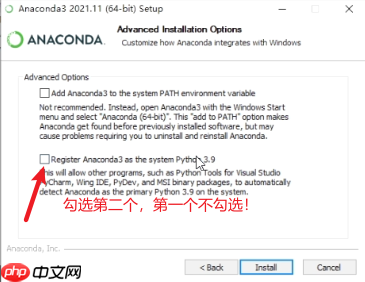
E:\Anaconda E:\Anaconda\Library\mingw-w64\bin E:\Anaconda\Library\usr\bin E:\Anaconda\Library\bin E:\Anaconda\Scripts
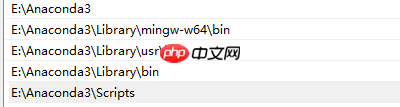

更换源,官方教程https://mirrors.bfsu.edu.cn/help/anaconda/
执行conda config --set show_channel_urls yes生成.condarc文件。
文件在 C:\Users\用户名\ 下面。然后按照官方的改就行。
右键我的电脑->管理->设备管理器->显示适配器
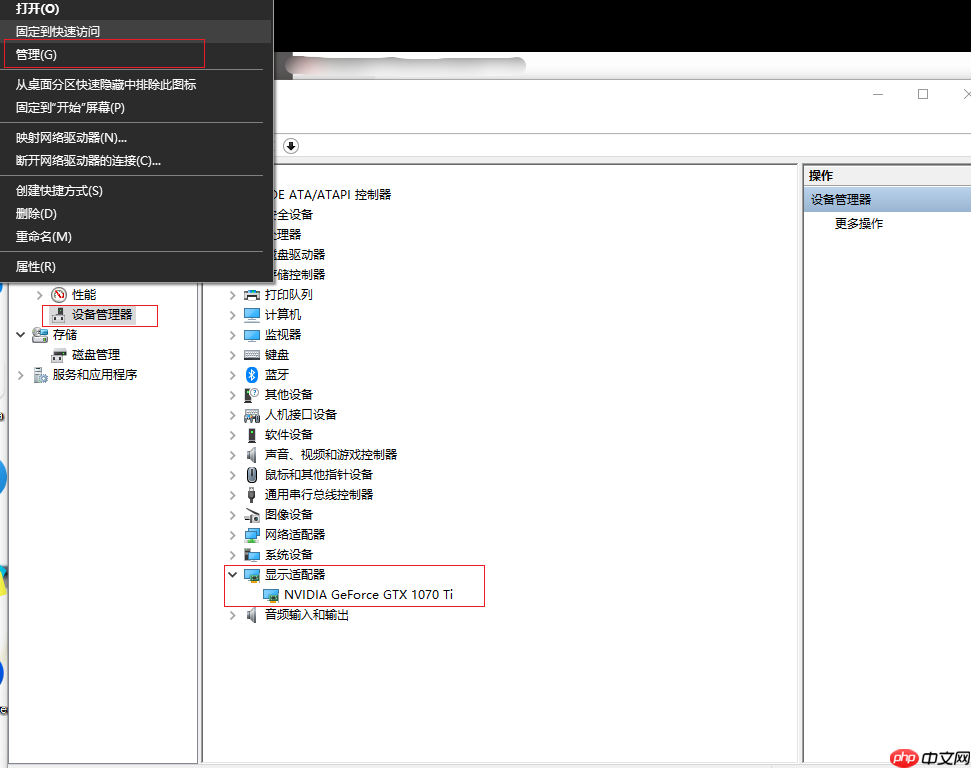
管理员模型打开安装包
选择 自定义(高级) 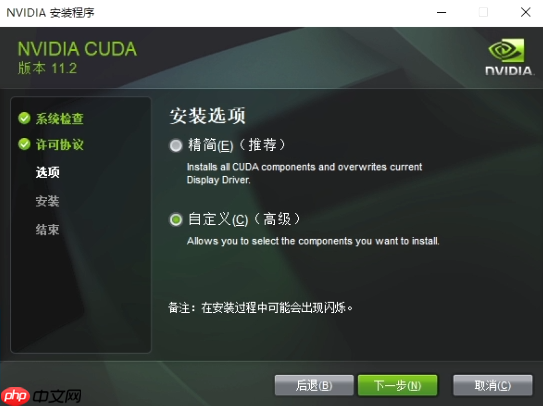
下一步取消勾选Visual Studio Intergration
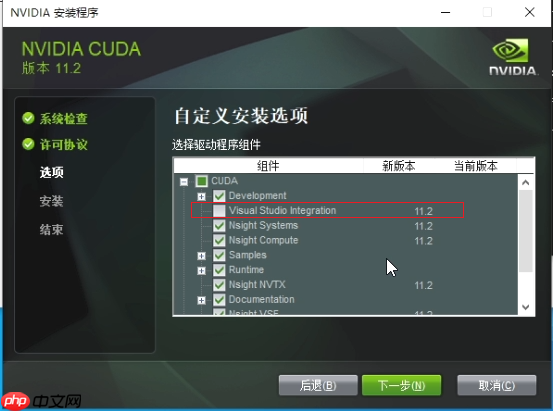
等待完成即可。
最后在cmd中输入nvcc -V查验是否安装成功。

2.把对应文件放入此路径C:\Program Files\NVIDIA GPU Computing Toolkit\CUDA\v10.2
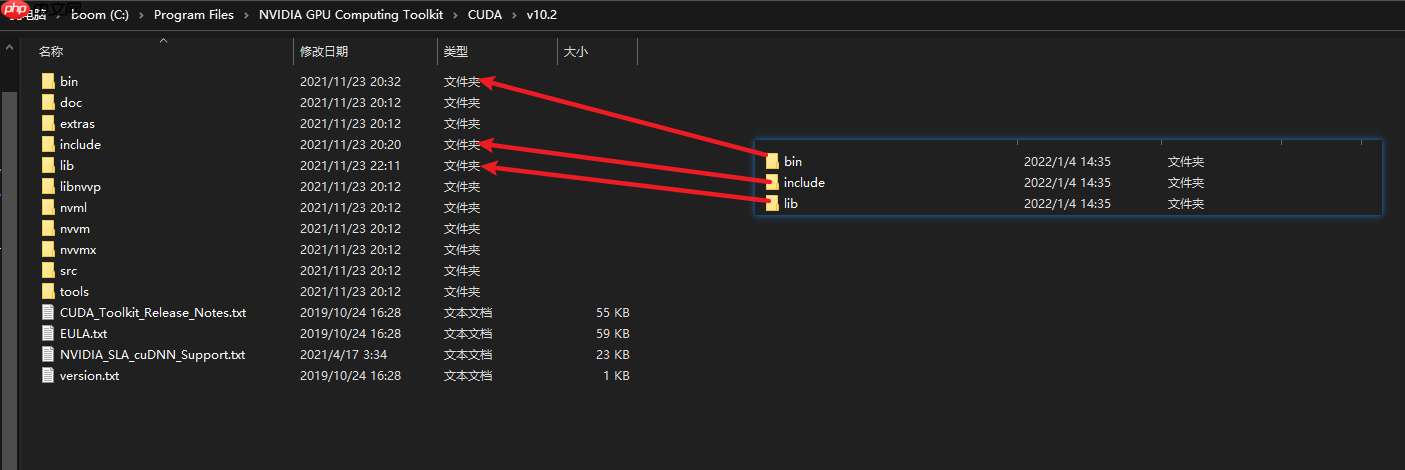
打开Anaconda Powershell Prompt (Anaconda3)
先创建一个新环境,conda create -n paddle2.2.1 python=3.8

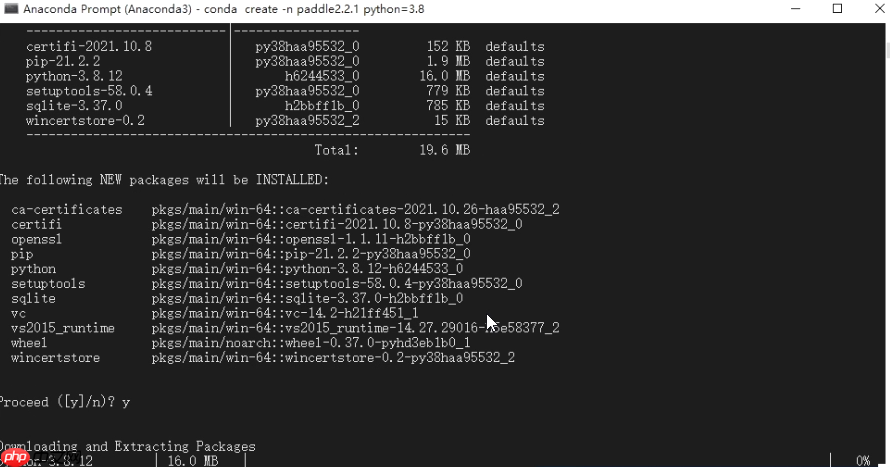
然后激活conda activate paddle2.2.1
安装cuda11.2版本Paddle使用本命令
python -m pip install paddlepaddle-gpu==2.2.1.post112 -f https://www.paddlepaddle.org.cn/whl/windows/mkl/avx/stable.html
安装cuda10.2版本Paddle使用本命令
python -m pip install paddlepaddle-gpu==2.2.2 -i https://mirror.baidu.com/pypi/simple
python import paddle paddle.utils.run_check()

以上就是手把手教你 win10 安装Paddlepaddle-GPU的详细内容,更多请关注php中文网其它相关文章!

Windows激活工具是正版认证的激活工具,永久激活,一键解决windows许可证即将过期。可激活win7系统、win8.1系统、win10系统、win11系统。下载后先看完视频激活教程,再进行操作,100%激活成功。

Copyright 2014-2025 https://www.php.cn/ All Rights Reserved | php.cn | 湘ICP备2023035733号